WPS插入视频无法播放,怎么处理?
在 WPS 文档中插入视频无法播放时,您可以先将视频转换为兼容性最好的 MP4(H.264/AAC) 格式,再安装系统解码器(如 K-Lite Codec Pack)、升级或修复 WPS、清理播放器缓存并在视频属性中启用兼容模式,以确保视频能够在桌面、在线与移动端顺利播放。
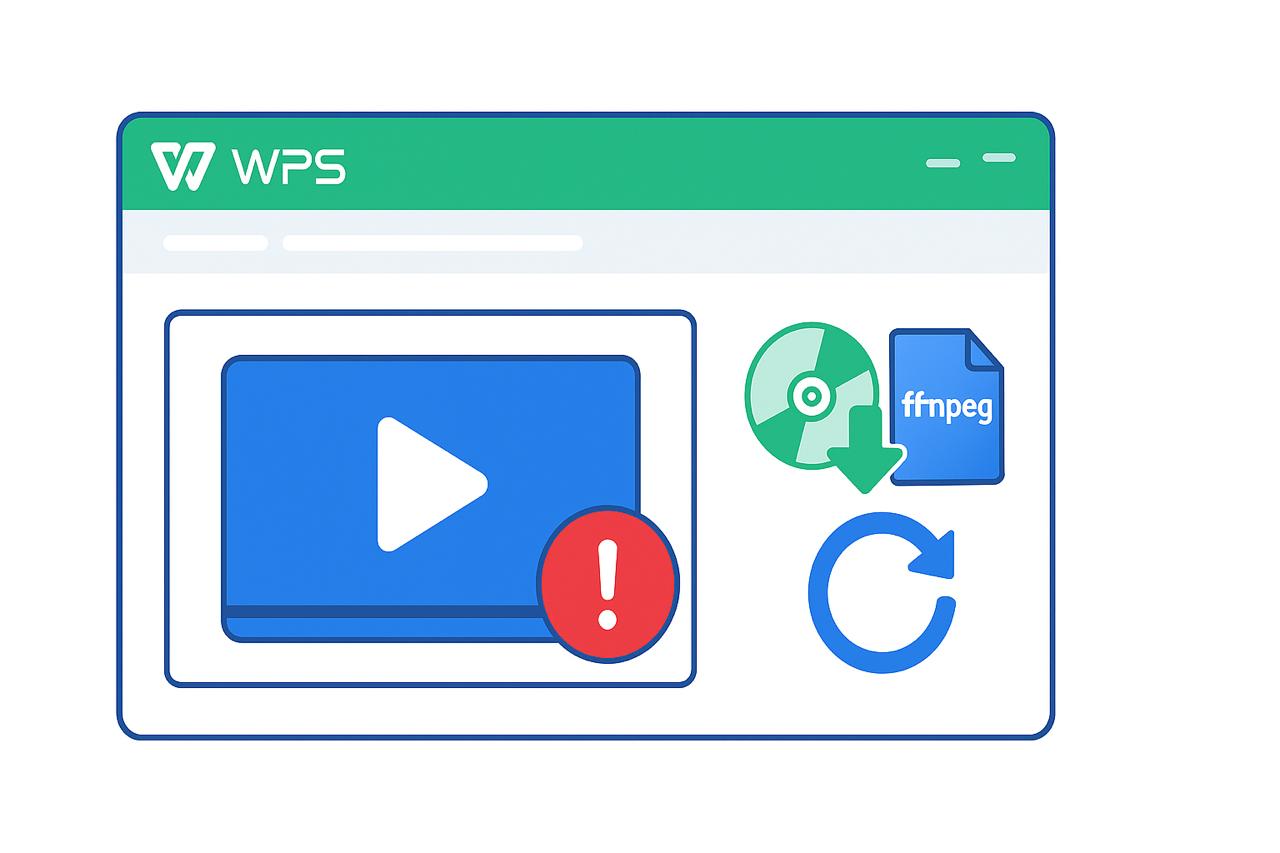
视频无法播放的常见现象
在大多数情况下,WPS 中插入视频后无播放反应会表现为:
-
文档中只显示一张黑色或静态缩略图,双击也无法播放;
-
播放器界面出现错误提示,如“无法打开此媒体文件”或“解码失败”;
-
播放时画面卡顿、花屏,声音断断续续;
-
在其他播放器(Media Player、VLC、QuickTime)中能正常播放,但 WPS 内置播放器却一片空白。
这些现象表明问题可能出在 视频格式、系统解码器、WPS 播放组件 以及 路径或权限 等多个环节。
环境准备与初步排查
在动手修复之前,最先要做的并非直接替换文件或重装软件,而是进行一些最基础的检查,以便快速定位问题范围。
首先,请将该视频文件单独拷贝到本地磁盘(如 C:\Videos),并在 Windows 媒体播放器或 VLC、macOS 下的 QuickTime 中尝试打开。如果连系统自带播放器都打不开,说明视频文件本身可能已损坏或编码异常,需要先行修复或重新生成。
如果在系统播放器中能正常播放,但在 WPS 插入后无法播放,就要考虑 解码环境 与 WPS 播放器组件 是否齐备。此时,请确保您已经将 WPS Office 更新到最新版,更新过程中会同步安装或修复常用的多媒体播放组件。建议在 WPS 内部点击“帮助→检查更新”或到官方网站下载最新安装包进行升级。
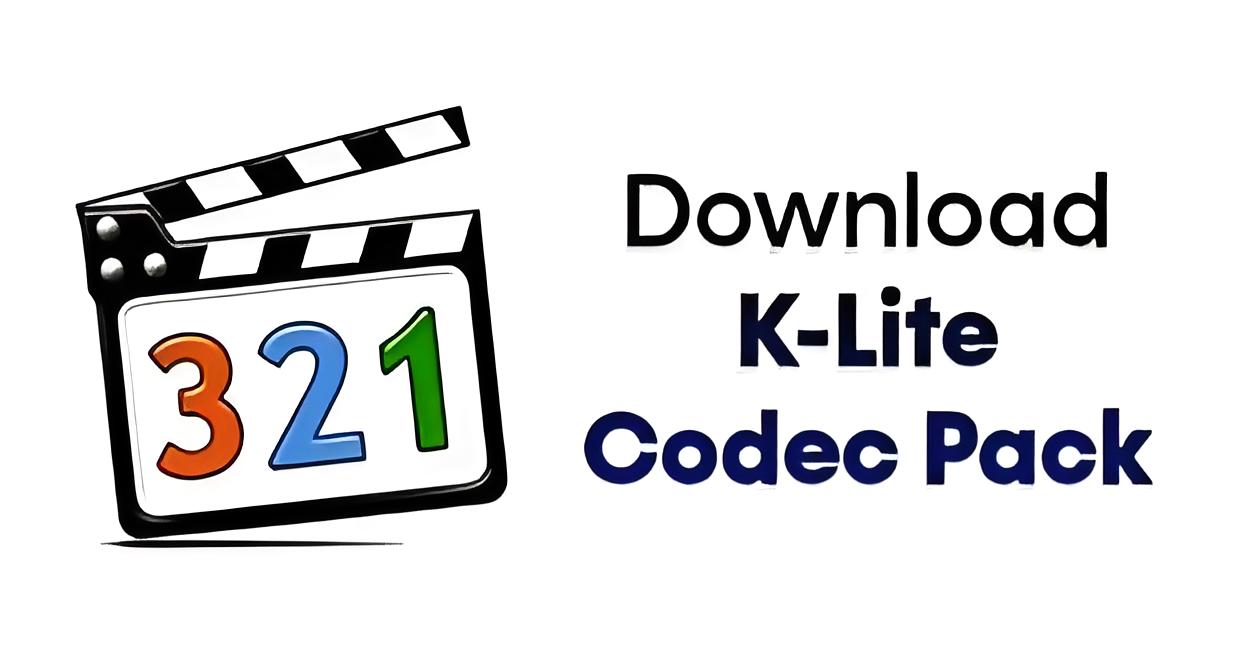
解码器补齐
现代视频格式多样,从常见的 H.264/AVC 到新一代的 H.265/HEVC,再到早年流行的 DivX、XviD、MPEG-2 等,若缺少相应解码器,WPS 内置播放器便无能为力。为此,我们需要在系统层面补齐解码器。
在 Windows 上,推荐安装一款“全能解码包”——例如 K-Lite Codec Pack(建议选择 Standard 或 Full 版本),它内置了LAV Filters、FFDShow 等主流解码模块,能够覆盖绝大多数常见视频格式。
macOS 用户则可借助 Homebrew 安装 ffmpeg:
brew install ffmpeg并同时安装 IINA 或 VLC 以补强系统自带解码功能。完成后,WPS 会自动调用系统解码库,从而支持更多格式的视频播放。
转换为通用格式
即便安装了全能解码包,也难以保证所有文档接收者都具备相同环境。为了让视频在任何电脑上都能直接播放,我们可以将视频 转换为兼容性最高的 MP4(H.264/AAC)。以 ffmpeg 为例,以下命令可以生成“Baseline Profile”且不含多余特性的新视频:
ffmpeg -i 原视频.mkv \
-c:v libx264 -profile:v baseline -level 3.0 -preset medium -crf 23 \
-c:a aac -b:a 128k \
输出视频.mp4此命令将确保视频既具备较小的文件体积,又能兼容包括 WPS、PowerPoint、网页浏览器等在内的绝大多数播放环境。

WPS 播放器设置与缓存清理
当视频格式与系统解码器都没有问题后,仍可能因为 WPS 自身的播放器插件 或 临时缓存 损坏而导致无法播放。此时,可以尝试以下两步骤:
清理临时缓存
在 WPS 安装目录下,搜索名为 MediaCache 或 Cache 的文件夹,手动删除其中所有内容,然后重启 WPS 文档,播放器会重新生成缓存。
启用兼容模式
部分 WPS 版本在“设置视频格式”面板下提供“兼容模式”或“低延迟渲染”选项。请选中视频框后,右键进入“设置视频格式”,在“属性”或“兼容性”标签页中勾选该选项,并重启 WPS 以生效。
如果上述方法均无效,可在 Windows 控制面板的“程序和功能”里对 WPS Office 执行“修复”操作,或干脆卸载后使用官网最新版进行干净安装。
批量化与自动化
在需要对多个视频同时进行格式修复或替换时,手动逐个操作效率低。我们可以借助 VBA 宏 或 Shell 脚本 实现批量化处理。
下面是一段用于将文档内所有 .mkv 链接改为相同文件名 .mp4 的 VBA 宏 范例:
Sub ReplaceMKVtoMP4()
Dim shp As Shape
For Each shp In ActiveDocument.Shapes
If shp.Type = msoMedia Then
shp.LinkFormat.SourceFullName = _
Replace(shp.LinkFormat.SourceFullName, ".mkv", ".mp4")
End If
Next shp
End Sub配合事先在同一文件夹内将所有 MKV 转 MP4,即可一键完成文档中视频链接的批量更新。
对于存储在同一目录下的本地视频文件,也可以使用 Windows PowerShell 或批处理脚本调用 ffmpeg 进行批量 转码,省时省力。
在线版与移动端注意事项
随着办公场景的多样化,许多人会在 WPS 在线版 或 WPS 移动 App 中嵌入或播放视频。在线版目前仅兼容 MP4 和 WebM 格式的视频,并要求视频以 HTTPS 链接形式引用;若使用本地路径插入,请将视频先上传至 OneDrive、腾讯微云或阿里云 OSS,再通过“插入视频→粘贴链接”方式添加。
移动端 App 对视频大小也有限制,建议单个视频控制在 100MB 以下,且使用 H.264 编码。若出现“格式不支持”或“播放失败”,请先在电脑端转好格式再通过文件管理功能同步至手机。
企业与安全环境下的额外考量
在企业级办公环境中,IT 部门可能出于安全考虑,通过 组策略 禁止安装第三方解码器或限制插件执行。这种情况下,最安全的方式是:
-
统一格式标准:企业内部规定所有嵌入文档的视频均需使用 H.264/AAC MP4;
-
嵌入链接:将视频托管在企业文件服务器或 CDN 上,通过在线链接方式播放,无须依赖本地解码;
-
预演环境:在发布文档或 PPT 之前,专门准备一台与受众环境相同的测试机器进行预演,杜绝现场尴尬。
为什么同一台电脑上,Word/PowerPoint 能放,WPS 还是不行?
插入网络视频链接后依然无法播放?
文档要分享给他人,如何保证视频可播放?
在WPS表格中使用SUMIF函数进行条件求和,首先确定求和范围、条件区域及条件。…
在WPS表格中,将单元格内的汉字与数字分开,可以借助文本函数(如LEFT、RIG…
WPS演示支持通过插入多张图片并设置“动画”中的轮播效果或使用“触发方式”实现自…
在WPS文字中添加文档分页符,只需定位光标至需分页处 → 点击顶部菜单栏「插入」…
在WPS Office中,用户可以通过“选项”→“界面”→“语言”菜单,一键切换…
在WPS中取消PDF文档的编辑限制或页面提取密码,只需使用“PDF解密”功能,上…

